电脑如何安装wps办公软件 电脑怎样安装wps办公软件
更新时间:2022-10-14 09:50:30作者:runxin
对于电脑中安装原版微软系统的用户来说,由于自带的软件较少的缘故,因此用户在操作时难免需要那种一些日常所需的软件,其中就包括用户办公中经常会用到的wps工具,可是电脑怎样安装wps办公软件呢?接下来小编就给大家介绍电脑安装wps办公软件详细步骤。
具体方法:
1.在百度搜索框里输入wps,搜索wps网站。
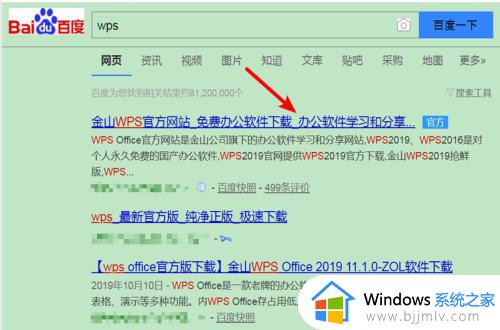
2.进入wps网站,点击“立即下载”功能键。
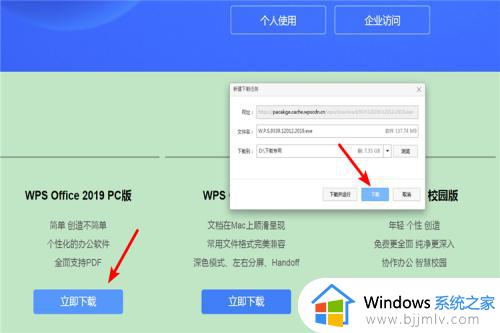
3.下载完成后,点击“打开”功能键。
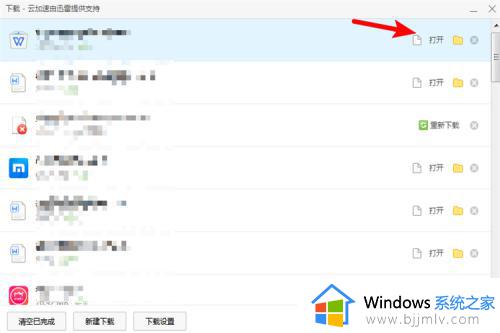
4.点击“运行”功能键。
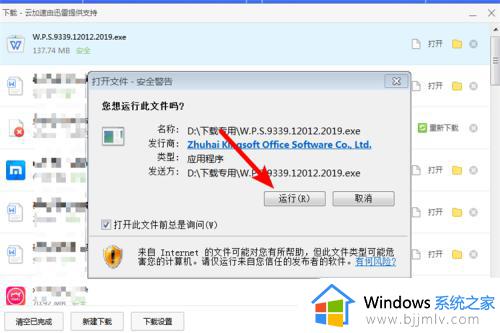
5.点击“立即安装”功能键。
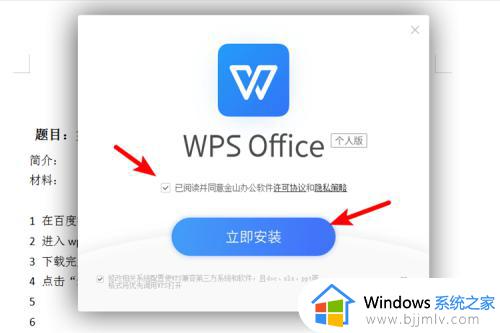
6.等待安装完成即可。
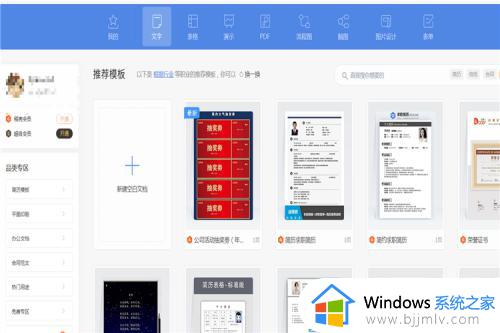
以上就是小编带来的电脑安装wps办公软件详细步骤了,还有不清楚的用户就可以参考一下小编的步骤进行操作,希望能够对大家有所帮助。
电脑如何安装wps办公软件 电脑怎样安装wps办公软件相关教程
- 怎样在电脑上安装word办公软件 电脑如何安装word办公软件
- 电脑怎么安装办公软件 自己家电脑怎么安装办公软件
- 电脑怎么安装cad软件 电脑怎样安装cad软件
- 怎样在电脑上安装软件 怎样在新电脑上安装软件
- 怎样禁止电脑安装软件 电脑上怎么禁止安装软件
- 电脑无法安装软件怎么办 电脑安装不了软件的解决办法
- 电脑可以安装手机软件吗 如何将手机软件安装在电脑上
- 电脑如何安装压缩软件 电脑怎么安装压缩软件
- 电脑安装的软件怎么卸载 如何卸载电脑上安装的软件
- 电脑禁止安装软件怎么设置 电脑如何设置禁止安装软件
- 惠普新电脑只有c盘没有d盘怎么办 惠普电脑只有一个C盘,如何分D盘
- 惠普电脑无法启动windows怎么办?惠普电脑无法启动系统如何 处理
- host在哪个文件夹里面 电脑hosts文件夹位置介绍
- word目录怎么生成 word目录自动生成步骤
- 惠普键盘win键怎么解锁 惠普键盘win键锁了按什么解锁
- 火绒驱动版本不匹配重启没用怎么办 火绒驱动版本不匹配重启依旧不匹配如何处理
热门推荐
电脑教程推荐
win10系统推荐